恢复误删的安卓手机照片的有效方法
当我们不小心删除了手机里重要的照片,往往会感到懊悔和焦虑。不过,幸运的是,在今天的科技发展下,即使我们不小心将照片删除,也有一些有效的方法可以帮助我们恢复丢失的数据。接下来,让我们一起来了解一些恢复误删安卓手机照片的有效方法。
如果有兄弟不小心删除了手机里需要的照片,别担心,请先别动手机,看完本篇内容,你有机会可以恢复误删的照片,谨记,不要乱操作手机,免得再次录入数据,否则可能会造成数据的二次受伤,找不回照片!
实际操作前务必注意:1.今天介绍的恢复方法有一定的局限性的,由于软件和内存卡之类的问题,不可能保证所有机型的数据完全恢复,因此各位尝试失败后,换用不同的软件尝试一下。
2.除了以上说的之外,请确认手机是大容量模式,就是在电脑中可以以 “可移动磁盘 ”的形式出现,才能进行扫描,这是每个恢复软件的基本要求。
3. 手机无论怎样设置电脑中都无法显示“可移动磁盘”的手机,软件无法扫描,就不行的。
4. 请您仔细阅读经验,尝试一下不同的软件。
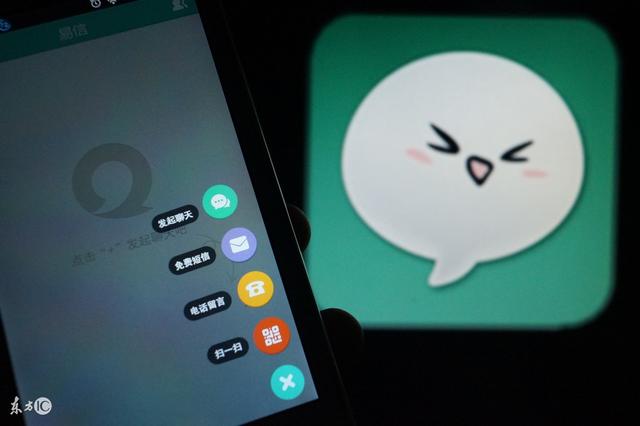
数据线---用于连接电脑
360文件恢复(360安全卫士自带)---用于恢复文件
注意:360文件恢复扫描时间可能很长,进度条卡住不动,如果无法使用可以尝试一下魔方
具体操作流程1.将手机连接到电脑,选择U盘模式或者大容量储存模式,如果没有数据线的话,照片存在储存卡上,你可以将储存卡查到读卡器上连接。
2.这是你应该会看到你的手机内存或内存卡应该是以可移动磁盘的形式出现的。
记下你所删除文件所在的磁盘名字,一会别弄混淆了!
3.然后打开360安全卫士,进入功能大全,在此目录下找到文件恢复,然后打开。
4.第一次安装需要下载文件,会提示初始化,需要等待一段时间。
5.出现界面后,在左上角选择你删除文件所在的储存卡。
6.然后,单击开始扫描。等待一会就知道结果了。
7.提示正在扫描,等待的时间还是比较长的
8.扫描完毕后,文件就会出现在列表中。名称可能和原文件不同,所以需要恢复后查看
点击全选。
9.然后在右下角选择恢复选中文件,接下来选择恢复文件保存目录。
10.选择需要恢复文件的保存目录,然后点击确定。
11.最后,打开你保存的文件夹,不仅仅是照片,还有其他的文件,如果只需要图片,那么就分一下类,只恢复图片文件。
12.360的文件恢复功能不太完善,可以考虑一下其他专业手机数据恢复的软件.
13.等软件扫描完了以后选出导出目录即可
还有更多想要知道的手机小技巧,请关注美蓝栀手机砖家啦!
